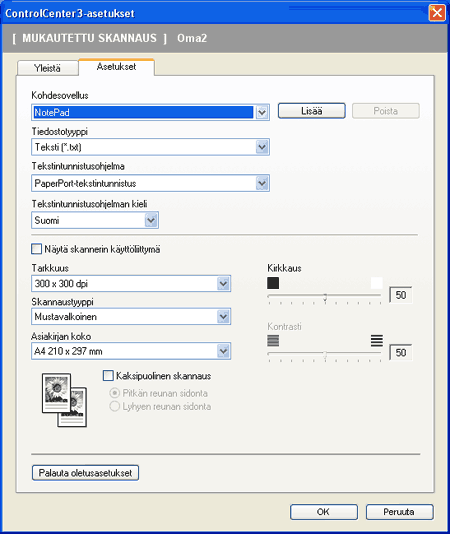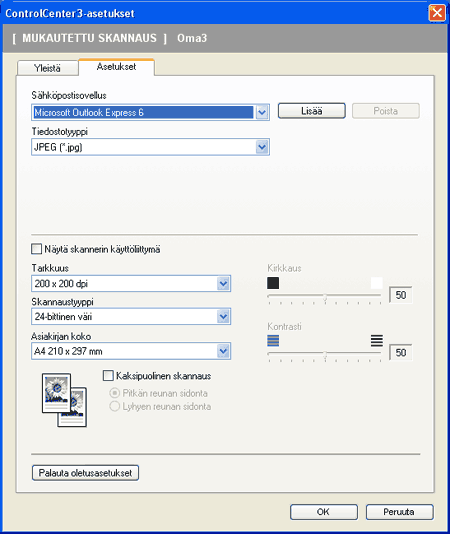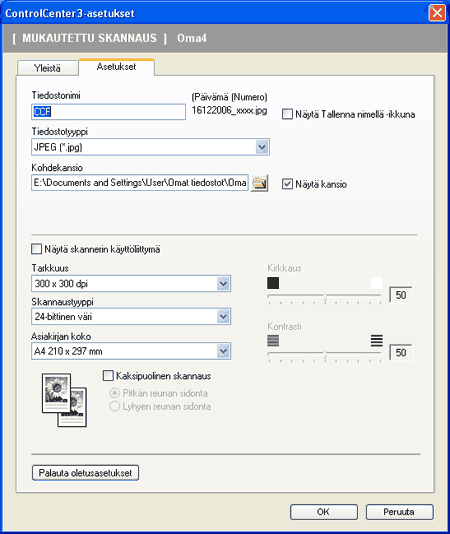Asetukset-välilehti Valitse tiedostomuoto Tiedostotyyppi-valikosta. Tallenna tiedosto oletuskansioon, jonka nimi näkyy Kohdekansio-ruudussa, tai valitse toinen kansio napsauttamalla  -painiketta. Jos haluat tallennuskansion näkyviin skannauksen jälkeen, valitse Näytä kansio. Jos haluat aina määrittää skannatun kuvan kohdekansion jokaisen skannauksen jälkeen, valitse Näytä Tallenna nimellä -ikkuna. Valitse Tarkkuus, Skannaustyyppi, Asiakirjan koko, Kaksipuolinen skannaus (tarvittaessa), Näytä skannerin käyttöliittymä, sekä Kirkkaus ja Kontrasti -asetukset ja anna tiedostonimi, jos haluat muuttaa sitä. |